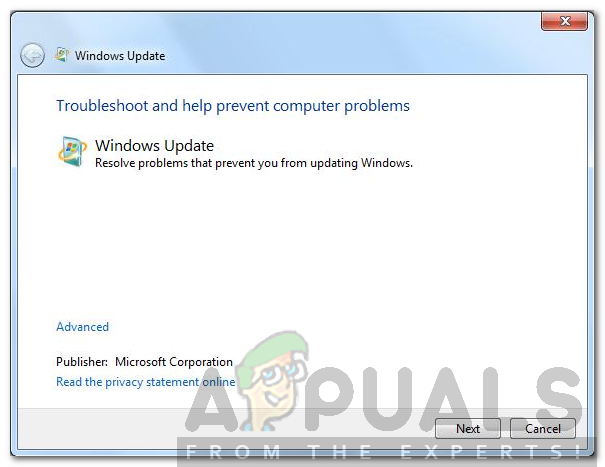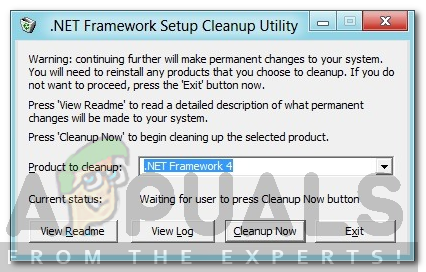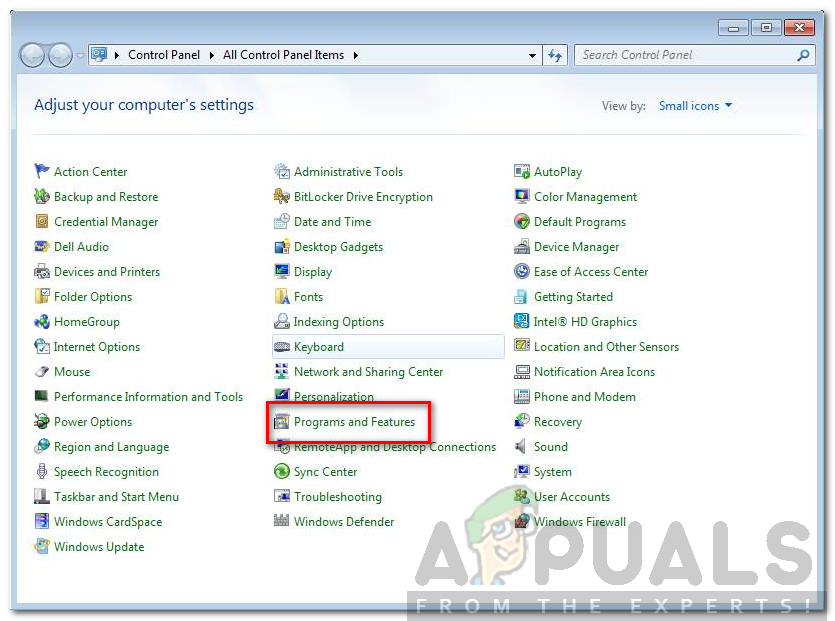Windows 7 adalah salah satu sistem operasi yang paling digemari oleh Microsoft. Walaupun sokongan rasmi untuk turun pada tahun 2020, masih banyak pengguna yang lebih suka dan menggunakannya hingga hari ini. Masih ada kemas kini yang dikeluarkan untuk Windows 7 yang menjadikannya lebih kompetitif dan prestasi yang lebih bijak. Namun, dalam beberapa kes, anda mungkin menemui beberapa kesalahan ketika berusaha memulai pembaruan. Salah satu kesalahan ini adalah kod ralat 643 . Kesalahan ini sangat umum dan cenderung muncul sekarang dan kemudian bagi seseorang. Ini disebabkan terutamanya oleh rasuah .NET framework. Namun demikian, itu bukan satu-satunya penyebab ia dibatasi, tetapi juga disebabkan oleh konflik perisian. Kami akan membincangkan penyebab kod ralat dengan lebih terperinci di bawah. Kesalahan itu berlaku terutamanya pada Windows 7 tetapi juga boleh berlaku pada Windows 8 dan 8.1. Oleh kerana ralat ini, Windows anda tidak akan dikemas kini dan anda tidak akan dapat kemas kini dari Microsoft.

Ralat Kemas Kini Windows 643
Apa yang menyebabkan Kod Ralat Kemas Kini Windows 643?
Kemunculan kod ralat 643 merujuk kepada kemas kini yang tidak dipasang pada sistem kerana beberapa sebab. Ini biasanya:
- Gangguan Antivirus Pihak Ketiga: Kod ralat mungkin muncul kerana antivirus pihak ketiga pada sistem anda mengganggu proses kemas kini. Dalam senario seperti itu, anda perlu mematikan perisian antivirus buat sementara waktu dan kemudian memulakan kemas kini.
- Rasuah .NET Framework: Penyebab utama kesalahan sepertinya adalah kerosakan dalam pemasangan Rangka Kerja .NET. Dalam kes sedemikian, anda perlu menyahpasang versi berbeza .NET Framework menggunakan utiliti dan kemudian memasangnya semula.
Terdapat banyak perkara yang boleh anda lakukan untuk menghilangkan kesilapan ini. Seperti yang telah kami sebutkan sebelumnya, kesalahan dapat disebabkan oleh banyak sebab dan penyelesaiannya juga berbeza dari satu senario yang lain ke yang lain. Bagaimanapun, anda boleh mencuba penyelesaian yang disebutkan di bawah. Mudah-mudahan, satu atau yang lain berfungsi untuk anda bergantung kepada punca masalah anda.
Penyelesaian 1: Jalankan Penyelesai Masalah Kemas kini Windows
Oleh kerana ralat ini menyekat kemasukan Windows anda, jadi perkara pertama yang boleh anda lakukan ialah memuat turun dan menjalankan penyelesai masalah kemas kini Windows untuk melihat apakah ia dapat menyelesaikan masalah atau memberitahu anda langkah-langkah apa yang boleh anda ambil. Untuk melakukannya di Windows 7, 8 dan 8.1, anda mesti memuat turunnya terlebih dahulu.
- Perhatikan perkara ini pautan dan muat turun penyelesai masalah .
- Kemudian setelah dimuat turun, jalankan ke dari direktori yang anda muat turun.
- Setelah dibuka, klik pada Mahir dan klik buat pembaikan secara automatik.
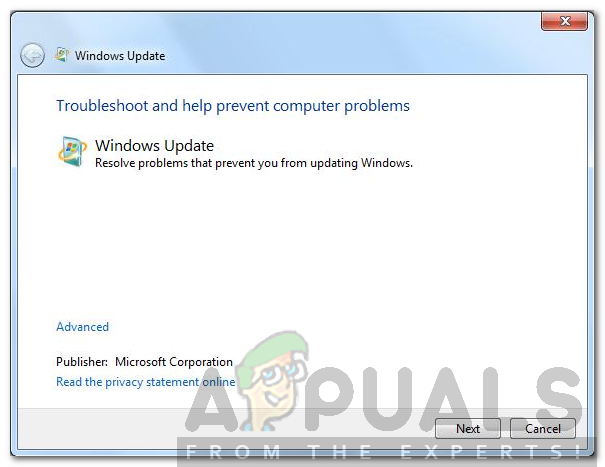
Penyelesaian Masalah Kemas kini Windows 7
- Akan memerlukan sedikit masa sekiranya ada beberapa pembaikan yang akan dibuat.
- Setelah selesai, kesalahan anda mungkin dapat diselesaikan. Sekiranya tidak, anda perlu mencuba penyelesaian di bawah.
Penyelesaian 2: Buang dan Pasang Semula Microsoft .NET Framework:
Salah satu perkara yang boleh menyebabkan ralat ini ialah pemasangan Microsoft .NET Framework yang rosak. Penyelesaiannya adalah dengan menyahpasang atau membuang Microsoft .NET Framework sepenuhnya dan kemudian memasangnya semula. Untuk melakukan itu, anda perlu memuat turun alat Bersih Rangka Kerja .NET untuk menyahpasang semua komponen kerangka .NET dan kemudian memasangnya semula.
- Muat turun Rangka kerja Microsoft .NET Membersihkan Utiliti dari di sini . Kemudian ekstrak zip fail.
- Jalankan fail yang diekstrak.
- Setelah anda menjalankannya, anda akan melihat tetingkap dengan pilihan yang berbeza, klik pada Bersihkan Sekarang . Ini akan membersihkan dan membuang komponen kerangka Microsoft .NET sepenuhnya dari sistem anda.
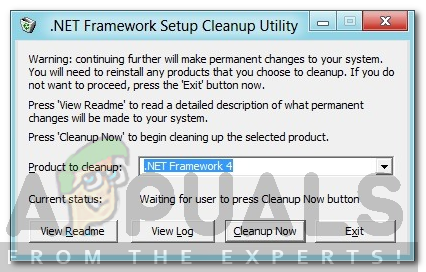
Utiliti Bersih Rangka Kerja Bersih
- Selepas itu teruskan dan muat turun Microsoft .NET Framework (versi terbaru) dari sini dan pasang semula.
- Setelah dipasang semula, nyalakan semula komputer anda dan semoga masalah anda dapat diselesaikan.
Penyelesaian 3: Matikan Antivirus Pihak Ketiga anda
Sering kali, beberapa ciri perisian antivirus dapat menyekat kemas kini Windows agar tidak berfungsi dengan betul. Sekiranya anda mendapat ralat ini dan tidak dapat mengemas kini, anda boleh mencuba melumpuhkan perisian Antivirus anda dan terus mengemas kini Windows sekali lagi. Sekiranya ia disebabkan oleh perisian antivirus yang menyekatnya, maka ia akan berjalan dengan baik setelah anda mematikan perisian antivirus anda.

Melumpuhkan Antivirus
Penyelesaian 4: Membaiki Profil Pelanggan Microsoft.Net Framework:
Profil Pelanggan Microsoft Framework yang rosak juga, kadang-kadang, boleh mengakibatkan ralat ini muncul. Perkara yang baik ialah pengguna Windows 7 dapat memperbaiki Profil Pelanggan .NET menggunakan panel kawalan. Untuk melakukan itu,
- Pergi ke Panel kawalan dalam Tingkap .
- Kemudian buka Program dan Ciri applet.
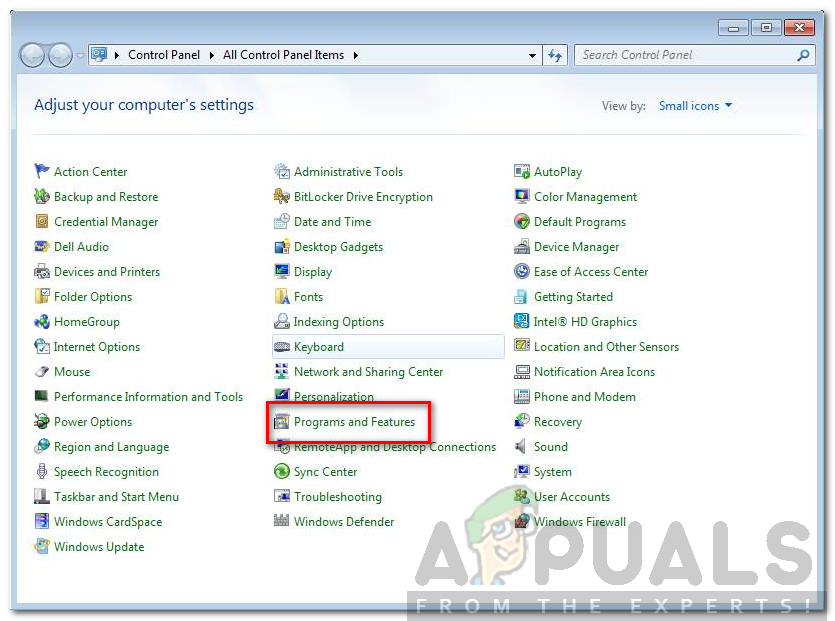
Panel Kawalan Windows 7
- Di sana, taip ' Rangka Kerja Microsoft .NET 'Untuk menyenaraikan .NET Framework yang dipasang pada sistem anda dan klik untuk menyerlahkannya.
- Kemudian klik pada Pembaikan pilihan dan klik pada Seterusnya butang.
- Setelah pembaikan selesai, jalankan kemas kini untuk melihat apakah ia telah diselesaikan.